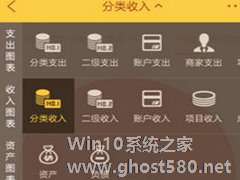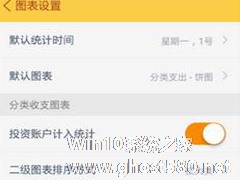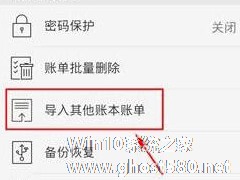-
随手记如何查看记账图表 随手记查看记账图表方法
- 时间:2024-04-27 11:47:39
大家好,今天Win10系统之家小编给大家分享「随手记如何查看记账图表 随手记查看记账图表方法」的知识,如果能碰巧解决你现在面临的问题,记得收藏本站或分享给你的好友们哟~,现在开始吧!
随手记如何查看记账图表?如今很多用户都在使用随手记对每天开销进行记账,但其中很多用户不知道如何使用随手记中查看图表,其实操作很简单,下面小编就和大家分享下随手记查看记账图表的操作方法。
随手记查看记账图表操作:
1、【首页】——选择【图表】。
2、图表默认显示饼图,可点击【条形图】进行切换样式。饼图可旋转,让【箭头】指向您关心的类别,会显示该类别的占比和总金额。【左右滑动】条形图还可切换统计时间区间。

3、默认统计本周数据,可点击【2016.04.04-04.10本周】调整时间段。点击【自定义按钮】可选择任意起始截止时间。
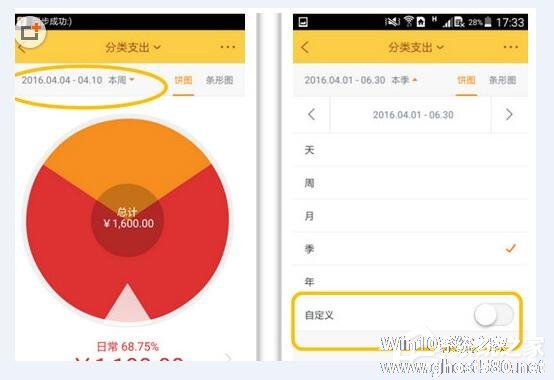
4、点击【分类支出】,界面会显示支出图表、收入图表、资产图表和月度图表的菜单,选择相应的选项,即可进行相应图表数据的查看。点击【向右图标】查看明细。
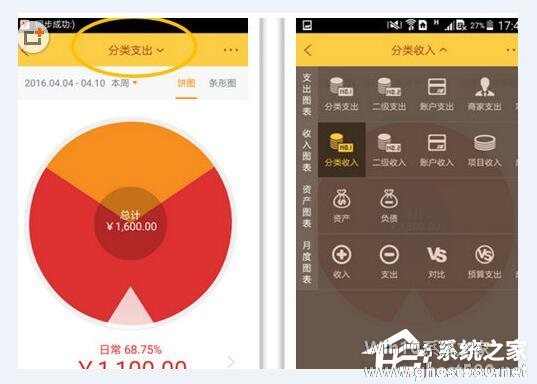
以上就是小编和大家分享的随手记查看记账图表方法,按上述操作即可查看记账图表。
以上就是关于「随手记如何查看记账图表 随手记查看记账图表方法」的全部内容,本文讲解到这里啦,希望对大家有所帮助。如果你还想了解更多这方面的信息,记得收藏关注本站~
『①此文为Win10系统之家www.gHost580.Net①文章,转载请联系网站管理人员!』
相关文章
-
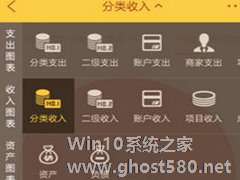
随手记如何查看记账图表?如今很多用户都在使用随手记对每天开销进行记账,但其中很多用户不知道如何使用随手记中查看图表,其实操作很简单,下面小编就和大家分享下随手记查看记账图表的操作方法。
随手记查看记账图表操作:
1、【首页】——选择【图表】。
2、图表默认显示饼图,可点击【条形图】进行切换样式。饼图可旋转,让【箭头】指向您关心的类别,会显示该类别的... -
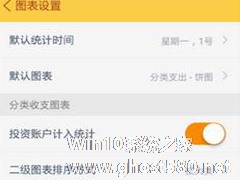
随手记如何筛设置图表?随手记是一款热门的记账软件,当我们想对比支出的金额或者按类别查找支出的项目时,该如何对图表进行筛选设置呢?其实操作很简单,下面小编就来教大家筛选设置随手记图表的方法。
筛选设置随手记图表步骤:
1、点击【…号图标】界面会显示“筛选/设置”...
-

随手记如何建立记账模板?随手记具有账户管理、收入转账、个性化推送等功能,是一款理财类软件。随手记要如何建立记账模板呢,下面就给大家分享具体步骤。
建立记账模板方式一:
点击【记一笔】——输入记账相关信息——【存为模板】
建立记账模板方式二:
1、点击记一笔旁边魔法棒符号进入小助手——【添加】
-
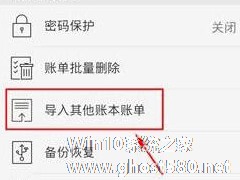
随手记APP如何导入账本?随手记APP是一款非常实用的日常生活记账的软件,有时候用户们将账记录在别的文件夹中,想将账本导入到随手记APP中,该如何导入呢?下面小编就来和大家分享下随手记APP账本导入方法。
随手记APP账本导入方法:
1、打开随手记,进入首页点击“更多”按键。(如下图所示)
2、进入更多界面,点击“数据”按键,进入数据界面后,按“导...